- 8
- 귀천
- 조회 수 11847
Mitsubishi PLC Project 생성 과 Parameter setting 해보기
1. New Project 생성
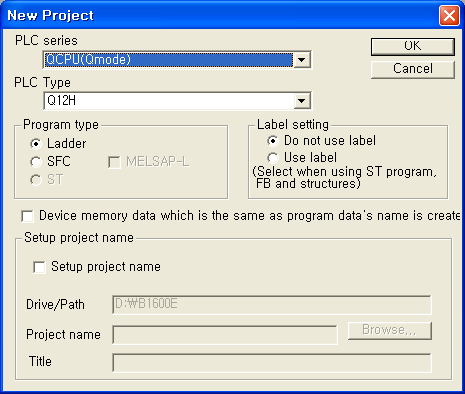
PLC Series – QCPU를 선택한다.
※ A Type의 경우 QnACPU를 선택한다.
PLC Type – Q12H를 선택한다.
※ 해당 용량에 맞는 선택을 한다. (PLC CPU 상단에 표기 – 확인 후 선택한다.)
Program type – Ladder를 선택한다.
※ Ladder Type의 프로그램이 판독이 쉽고 구성에도 용이하다. SFC Type의 프로그램은 Assembly
언어 수준이다.
2. Parameter 설정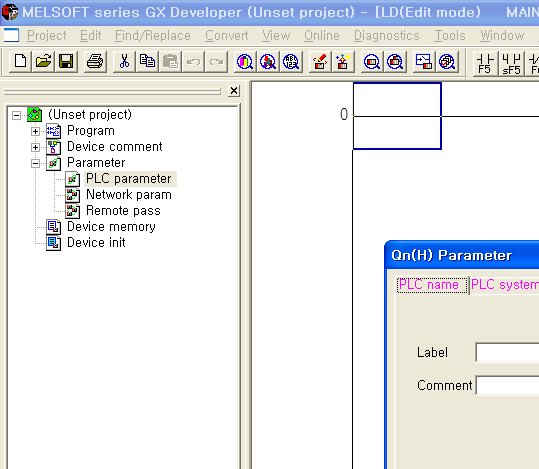
좌측의 탭에서 Parameter – PLC Parameter를 클릭하면 우측과 같은 창이 하나 POP-UP된다.
이 POP-UP창에서 Parameter를 설정한다.
2-1. Parameter 설정 – 세부사항 #1
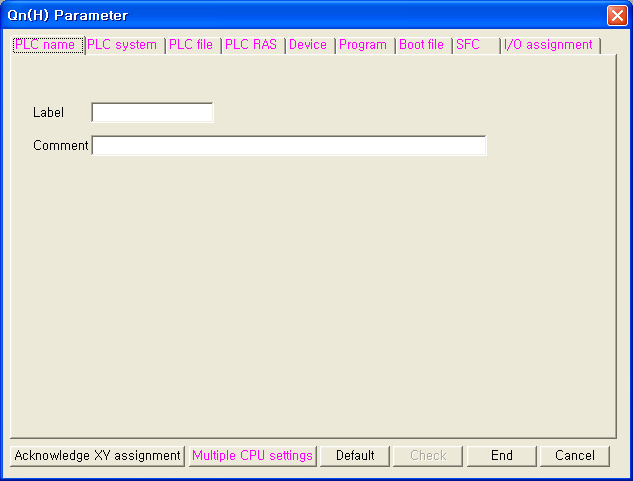
※ 여러 항목중
『PLC file』, 『Device』, 『Program』, 『I/O assignment』항목을 설정한다.
2-2. Parameter 설정 – 세부사항 #2 –
PLC File
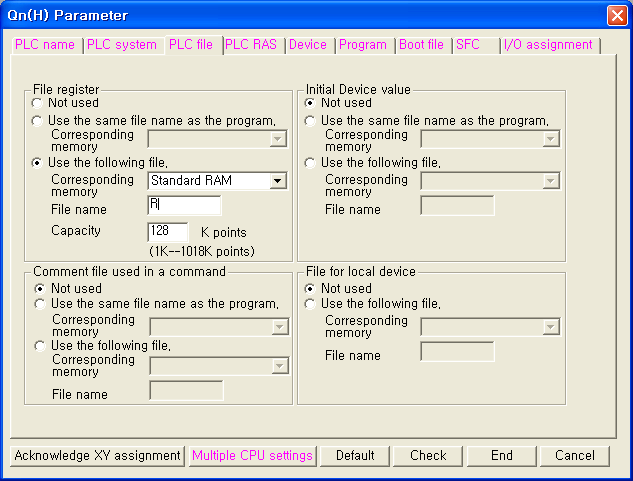
※ File register 항목에서 마지막 항목을 체크 하고 CPU 용량에 맞는 설정을 해준다.
- R 레지스터는 파일 레지스터로서 전원이 OFF 되어도 보조 전원으로 기억 되는 레지스터를 뜻한다.
- 12H CPU의 경우 128K까지의 점수를 할당 할 수 있다.
(프로그램 내에서는 Model 저장용으로 사용한다. Model의 수가 이 수치를 넘지 않도록 한다.
1모델당 1000점의 R 레지스터를 사용한다. 28K의 여유공간 확보됨)
2-3. Parameter 설정 – 세부사항 #3 – Device
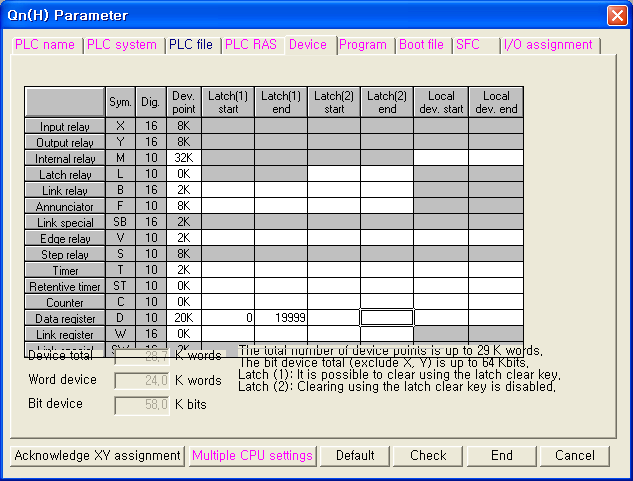
※ 앞에서 지정한 R 레지스터를 제외한 나머지 영역을 각각의 디바이스로 할당 한다.
- 총합이 일정치 넘어가면 설정 에러가 발생한다.
- 각 탭에서 회색 부분은 수정 할 수 없는 부분을 의미한다.
- Sym. : Symol을 의미한다. 각 디바이스의 명칭을 표기한다.
- Dig. : 디바이스의 영역을 의미한다. X 의 경우 16점, M의 경우 10점을 의미한다.
- Dev. Point : 할당 점수를 의미한다. 흰색의 부분은 사용자가 임의로 설정이 가능한 부분으로
프로그램 설계상 필요한 각각의 디바이스 점수를 할당한다.
- Latch : 전원이 OFF 되어도 기억되는 Data 영역을 설정한다. (start – end 로 구분)
D 레지스터를 제외한 모든 디바이스는 전원 OFF시 Data는 소실된다. D 레지스터의 데이터
클리어는 GX Developer에서 메모리 Clear을 하던지 PLC CPU의 Reset 스위치를 사용하여
클리어 한다. (Latch 기능을 사용함으로 전원 OFF 되어도 Data는 소실 되지 않음)
※ 각 디바이스 정리
- X 디바이스 : Input Signal (CPU 외의 Unit에서 CPU로 들어가는 모든 신호)
- Y 디바이스 : Output Signal (CPU에서 외부의 Unit으로 보내는 모든 신호)
n X, Y 디바이스는 I/O 디바이스 이지만 프로그램 내에서 단순하게 내부 릴레이 처럼
사용해도 무방하다. 그러나 프로그램 판독이 어려워 지므로 최대한 규칙을 지키는 것이 좋다.
- M 디바이스 : 내부 릴레이 라고 생각하면 된다. Bit On/Off 기능
- L 디바이스 : M 디바이스와 비슷하나 기본으로 Latch기능이 있다.
- B 디바이스 : 알 수 없다.
- F 디바이스 : M 디바이스와 비슷하다. 특수 목적으로 사용하기 위한 명칭만 다르다고 생각하자.
- SB 디바이스 : PLC 자체에서 사용하는 디바이스로 보인다. 알 수 없다.
- V 디바이스 : 알 수 없다.
- S 디바이스 : 알 수 없다.
- T 디바이스 : Timer 디바이스. 해당 디바이스에 따라오는 인자값을 시간값으로(단위시간 0.1sec)
해당 시간에 도달하면 Bit On되는 디바이스
- ST 디바이스 : 알 수 없다.
- C 디바이스 : 카운터 디바이스, 굳이 카운터를 위해 할당 하기 보다는 D값을 사용하는 것이
편하다.
- D 디바이스 : Data 디바이스로 16Bit (1Word) 단위로 구성된다. 이를 Bit 단위로 쪼개어 사용도
가능하다. 역으로 Bit단위 디바이스(M)도 Word 단위로 묶어 사용 가능하나 불편하다.
- W 디바이스 : 알 수 없다.
- SW 디바이스 : 알 수 없다.
2-4. Parameter 설정 – 세부사항 #4 – Program
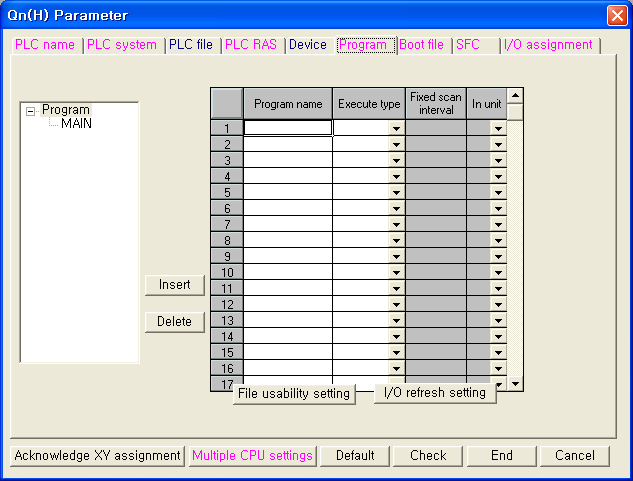
※ 각각의 프로그램을
등록하거나 삭제한다. 이는 초기 화면으로 MAIN 프로그램
하나 밖에 없다.
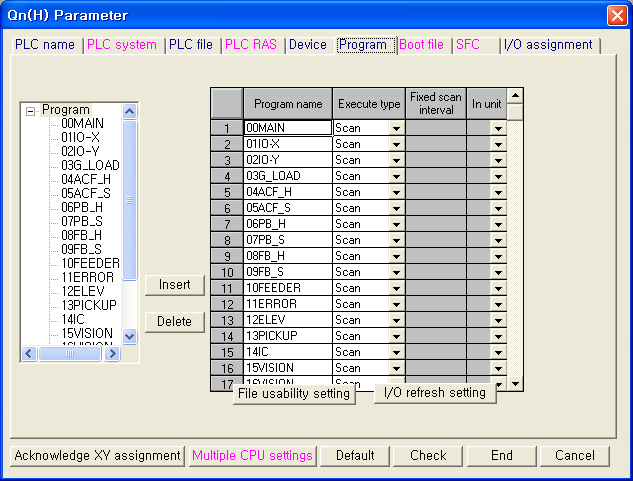
※ 현재 장비에 적용 중인 프로그램이다. 좌측에 여러 개의 프로그램이 보이는데 이는 각 Unit별로
구분지어 프로그램한 것이다. 한 프로그램으로 모두 구성해도 가능하지만 판독이 불가능에 가깝다.
각 프로그램을 PLC 구동에 적용하려면 Insert 버튼을 눌러 PLC 구동시 해당 프로그램이 Scan
되도록 설정한다. 해당 프로그램을 무시하려면 Delete 하면 된다. 이때 실제 프로그램이 삭제 되는
것은 아니고 Scan되는 항목에서만 삭제될 뿐이다.
2-5. Parameter 설정 – 세부사항 #5 –
I/O assignment
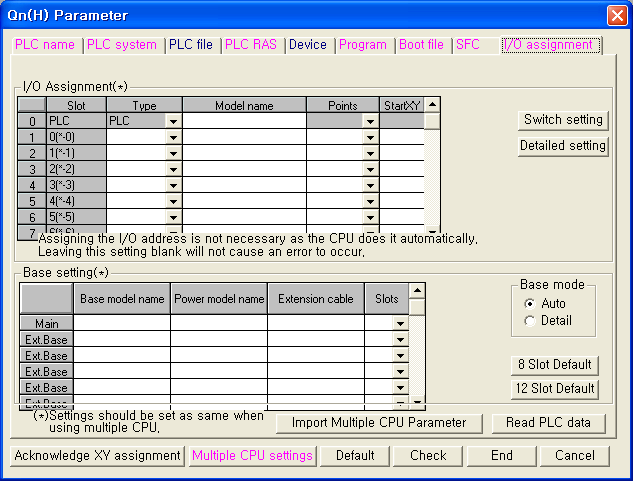
※ PLC와 On-Line 된 상태라면 아래의 Read PLC data를 클릭하여 현재의 PLC 상태를 읽어와도
무방하다. (이 경우 I/O Assignment 와 Base setting 부의 설정은 자동으로 되나 그 외 I/O 할당
부분은 직접 해줘야 한다.)
※ Multiple CPU에 대한 설정은 사용 안함 (사실 모른다)
- Multiple CPU는 CPU가 두개 이상임을 의미한다. CPU 없이 확장보드를 사용하는 것은 이에
해당하지 않는다. 확장 보드 사용시 아래 Base setting부에서 설정해주면 된다. 1Base 보드
설정과 나머지 과정은 동일하다.
※ 모든 설정 후 (설정 중간에라도 저장 하고 싶다면) End를 클릭하여 설정 값을 저장 한다.
- 주의 Cancel 을 누르면 현재 화면 뿐 아니라 앞에서 설정한 모든 사항이 지워진다.
- Check는 현재의 설정치가 올바른지 진단해 준다. 단순한 점수 할당에 문제가 있는지를 확인
함으로 실제 PLC와의 Type이 맞는지 어떤지는 알 수 없다.
- Default는 모든 설정치를 초기값으로 돌린다. 초기값으로 돌렸더라도 저장 하지 않으면
이전에 저장된 값으로 돌아간다.
※ PLC Input / Output에 관한 설정을 한다.
위쪽 I/O Assignment에서는 CPU와 다른 각각의 모듈을 등록하는 곳으로 베이스 기판의 Slot
순서대로 등록 하면 된다. 실제 Base 기판을 보면 Cpu 자리는 Power 바로 옆으로 고정 자리이다.
이곳을 0 Slot으로 기준으로 하여 순서대로 1Slot 씩 증가하면 된다.
※ Type 항목은 해당 모듈의 Type을 설정하는 곳으로 각각
- Empty : 빈 슬롯을 의미한다. 모듈이 장착 되었더라도 사용치 않을 시 Empty로 설정하면 된다.
- Input : 입력 모듈을 의미한다.
- Hi. Input : 역시 입력 모듈인데 앞의 hi는 무엇을 의미하는지 알 수 없다. (고속 인가?)
- Output : 출력 모듈을 의미한다.
- I/O mix : 입출력 통합 모듈을 의미한다.
- Intelli. : 지능적인 모듈을 의미한다. 거의 대부분의 PLC 모듈이 여기에 해당한다. Serial 통신
유닛, 모터제어 유닛, 이더넷 통신 유닛 등등.. 기본 할당 점수는 32점 이다.
- Interrupt : 인터럽트 Type 모듈을 의미한다. 해당 유닛이 활성화 되면 타 유닛을 중지 시키는
Type을 의미하는 듯하다. 잘 모르겠다.
※ Model name : 모듈 이름을 의미한다. 알아 볼 수 만 있으면 된다. 기입하지 않아도 무방하다.
※ Point : 해당 유닛이 가지는 I/O 점수.
※ 이때 입력 점수는 각각의 모듈에 맞는 입력 점수를 기입해 줘야 한다. 이를 상이하게
기입할 시 I/O 번지가 맞지 않는다.
※ 대부분 Intelli. Type 이므로 이는 32점 할당한다.
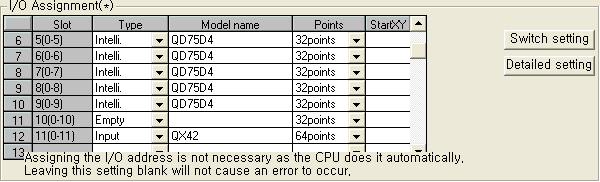
※ 현재 적용된 설정이다. 12 Slot 을 제외한 모든 모듈이 Intelli. Type이고 32점이 할당 되었다.
※ 12 Slot은 Input 모듈로서 64점의 Input 점수를 가진다.
(실제 사용 점수는 40점이나 16의 배수로 할당 되므로 64점이 할당 된다.)
※ 11 Slot의 Empty 는 실제 비어있는 Slot으로 32점 할당 하였다.
이는 다음 모듈의 선두 I/O Address를 맞추기 위한
설정이다.
※ Switch setting : 각 모듈의 스위치 설정 사항이다.
예전의 모듈은 해당 모듈에 스위치 형식으로 설정하는 방법이었다. 이를 토대로 Q 시리즈는 해당 모듈에 스위치는 없지만 설정창에서 스위치 형식의 설정 방법을 사용한다.
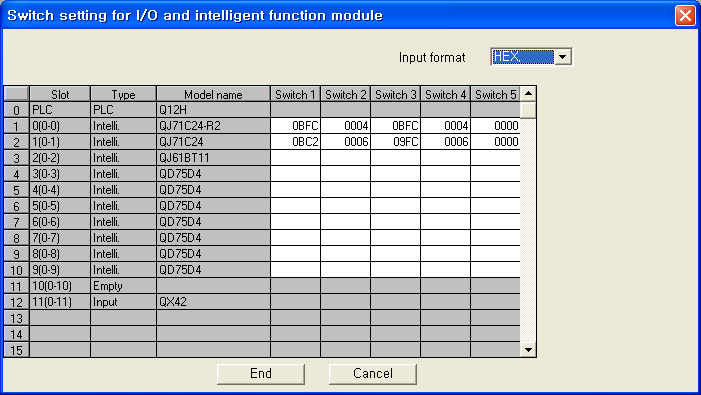
- 1 Slot의 QJ71C24-R2는 RS232 통신 모듈로서 두 개의 통신 포트를 가진다.
- 2 Slot의 QJ71C24는 RS232와 RS485 통신 모듈로서 각각 한 개씩의 통신 포트를 가진다.
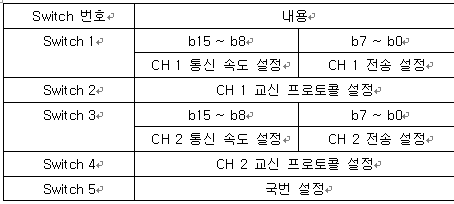

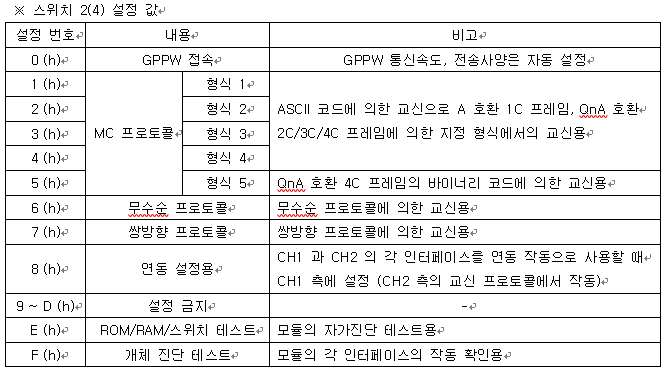
현 장비 설정 : 1 Slot -> 4형식의 MC 프로토콜 사용 (CH1, CH2 동일 사용)
2 Slot -> 무수순 프로토콜 사용(CH1, CH2 동일 사용)
※ 스위치 5 설정 값
- 국번 설정용 (CH1, CH2 공통)
- MC 프로토콜에 의한 교신용 설정.
- 상대 기기와 1:1접속의 경우 0으로 설정 (현재 설정 : 0)
※ 각 설정사항에 대한 세부 설명은 매뉴얼 참조 바랍니다.
※ Detailed setting : 각 모듈의 세부 설정 사항이다.

※ 자세한 설명은 매뉴얼 참조
※ Base Setting
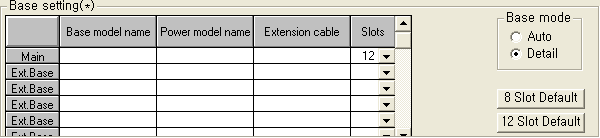
각 모듈이 장착될 Base 설정 부분 -> 현 장비는 12 Slot Base
※ Acknowledge XY assignment
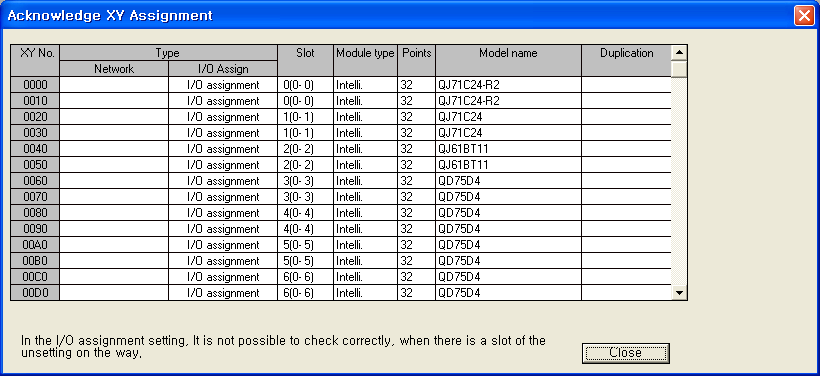
- 현재 설정을 토대로 각 모듈별 선두 Address 를 확인 할 수 있다. (X, Y)
- 한 모듈이 32점을 할당 받음으로 X 번지는 20 단위씩 할당 받은 것을 볼 수 있다
n X, Y è 16점 할당.
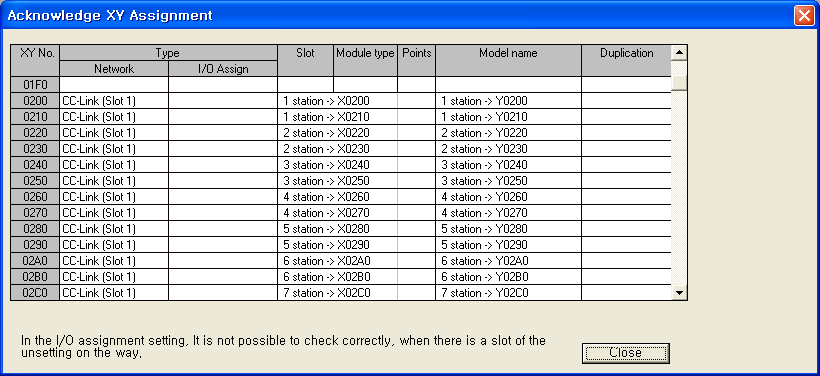
- 차후 CC-Link 설정 후에도 X,Y 확인을 위해 해당 창을 사용 가능하다.
2. Network param 설정
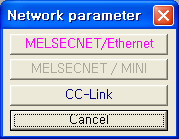
※ 좌측의 항목에서 Network param을 클릭하면 위 창이 활성화 된다.
이중 설정할 사항은 CC-Link 이다.
2-1. CC-Link 설정
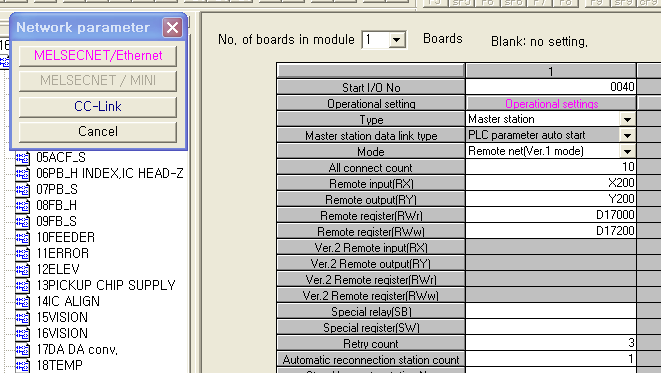
위의 Pop-up창에서 CC-Link를 클릭하면 우측과 같은 화면이 활성화 된다.
※ CC-Link 설정 화면
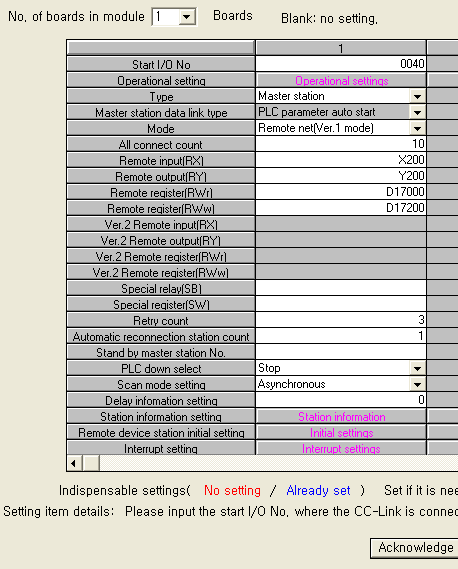
- 상단의 No. of boards in module 은 CC-Link 모듈에서 board(유닛, 모듈 -> QJ61BT11)의 개수를 지정한다. (이걸 두개 쓰는 경우도 있는지는 모르겠다)
- Start I/O No : 해당 모듈의 선두 Address를 지정한다. (선두 Address에 대한 설명은 차후)
- Operational setting : 알 수 없음
- Type : 해당 모듈의 Type을 지정한다.
n Master station : CC-Link Master Board를 의미한다.
n 나머진 모르겠다.
- Marster station data link type : data 통신 연결 방법(알 수 없음)
- Mode : Remote net (Ver.1 mode) : 알 수 없음
- All connect count : CC-Link에 연결된 국의 개수
- Remote input (RX) : X200 à 실제 Input 선두 디바이스 번호
- Remote output(RY) : Y200 à 실제 Output 선두 디바이스 번호
n 임의로 변경이 가능하나 다른 X,Y와 중첩되면 안된다.
- Remote register(RWr) : 입력부 처리 Data 레지스터
- Remote register(RWw) : 출력부 처리 Data 레지스터
n 임의로 변경이 가능하나 프로그램에서 해당 D 레지스터에 값을 변경 시키면 안된다.
n CC-Link도 디바이스넷 처럼 1회 스캔에 I/O Data를 묶어 전송하여 Master Modual에서
처리하는 방식인듯 하다. 이때 I/O Data를 가공할 때D 레지스터를 사용하는 듯 하다.
따라서 이 값을 임의로 변경시 당연히 I/O 오류가 발생한다. 프로그램에서 변경 시키지
않도록 각별히 주의하자.
- Retry count : 오류발생시 재전송 횟수를 의미한다. (알 수 없음)
- Auto~~ : 알 수 없음
- PLC Down Select : PLC Stop 시 I/O 처리기준 -> Stop 시킴 즉 모두 비접점으로 인식
- Scan mode setting : 알 수 없음
- Station information : I/O station 설정
- Initial settings : 알 수 없음
- Interrupt settings : 알 수 없음
※ CC-Link Remote I/O station 설정 화면 (Station Information 클릭)
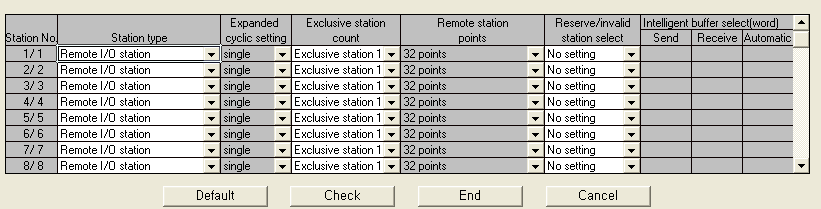
- Remote I/O station : 각 I/O를 주고 받는 단말기를 뜻한다. 이전 화면에서 설정한 All connect
count (CC-Link에 연결된 국의 개수)의 수에 따라 위 화면에서 설정가능한 국의 개수가
정해진다.
- Station No : 국번호 à 해당 단말기에서 스위치로 설정한다.
- Station type : 여러 Type이 있는 듯 하다. 여기선 Remote I/O station으로 설정
- Expanded ~ : 알 수 없음 (변경도 불가)
- Exclusice station count : 각 station에 점유된 국의 수(국의 수를 설정한다기 보다는 해당
모듈의 할당 점수를 설정하기 위함이다. 1개 점유시 32점, 2개 à 64점, 3개 à 96점,
4개 à 128점. 실례로 단말기에서 주고받는 I/O의 개수가 128개인것도 있다. 이를 위한 설정탭
이 수치를 변경 시키면 Remote station points가 변경된다.
- Remote station points : 해당 단말기에 할당된 점수(임의 변경 불가, 앞 항목 Exclusice station
count을 변경시켜 이 항목의 값을 변경한다.)
- Reserve/invalid station select : 예약국, 고장 설정 à해당 설정을 하게 되면 해당 단말기는 건너뛴다.
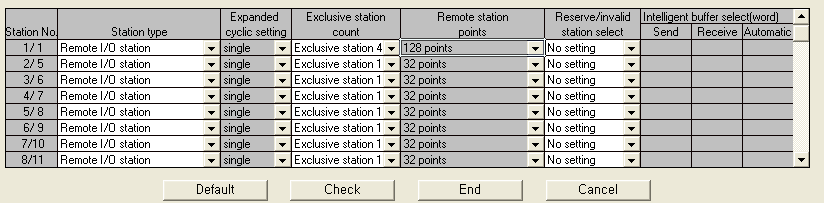
- 1번국의 설정을 4국 점유로 변경 시켰다.
n Station No. 의 변경 2/5 (국의 No./32점 단위 할당 국의 No)와 같이 한국에서 점유하는
국의 번호가 변경 되었다. 다른 설정 없이 국 점유수 만 변경했음)
n 해당 국의 할당 점수 변경 : 32점에서 128점으로 변경 되었다.
※ CC-Link Remote I/O station 설정 화면
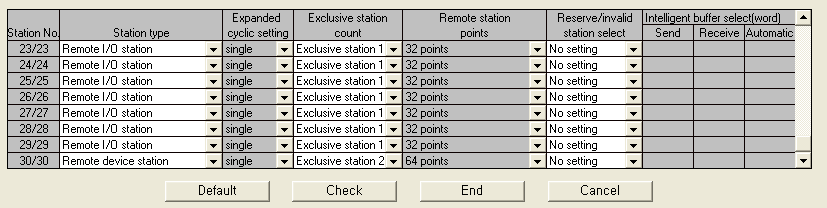
- 가장 마지막 Station에 Remote device station을 설정하였다. 이는 AD Converter로 전공
레귤레이터 컨트롤에 사용한다. (B-1600 1호기 적용)
※ Acknowledge XY assignment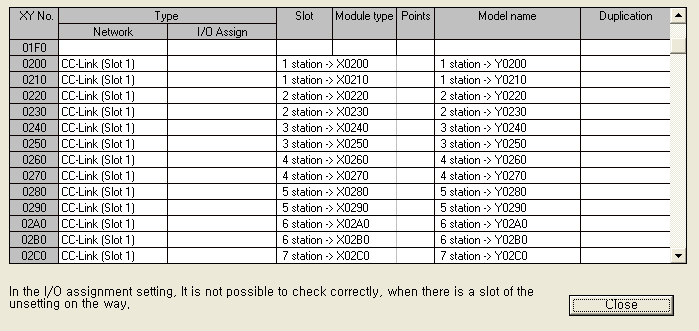
- 지금까지의 설정을 토대로 XY 할당 어드레스를 확인 할 수 있다.
n CC-Link Slot 1의 X값은 200으로 이는 CC-Link설정에서 선두 X값을 200으로 설정 했기
때문이다. (Y값도 200이다. 이는 한 Station에서 할당 가능한 점수가 32점으로 실제 16점
Station을 사용했기 때문에 XY 가 연속으로 할당 되도록 설정하기 위함이다.
n 위와 같이 설정하면 Y는 200부터 시작이지만 실제Y220부터 출력 Station이므로 맞아 떨어진다. 이때 X220은 사용하지 않지만 설정해 놓았다. 다음Station 번지를 맞추기 위함이다.
3. Online 설정
※ Online Transfer Setup (Online à Transfer Setup)
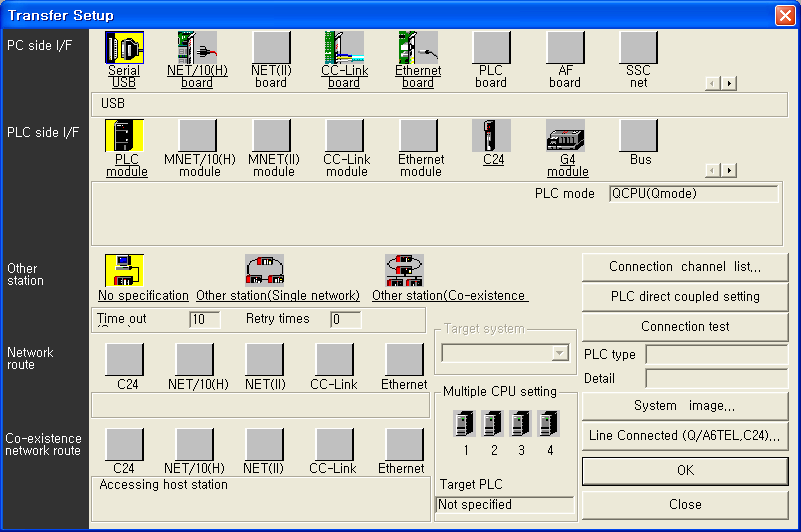
- PLC와 컨트롤 PC와의 연결상태를 설정한다. (USB Type으로 설정)
- 연결방법은 USB, Serial, Ethernet, CC-Link연결 방법이 있다. (그 외는 알 수 없다)
Serial, USB : 상단 Serial USB 버튼을 클릭한다
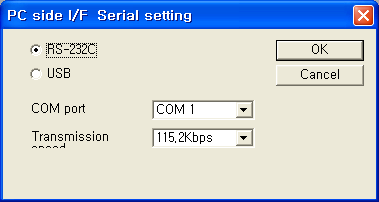
n RS-232C 통신 연결시 PC측 COM port를 맞춰준다.
n 속도는 불변이다 (Q PLC의 통신 속도에 맞춰야 하는데 PLC에서는 속도 불변이기 때문이다)
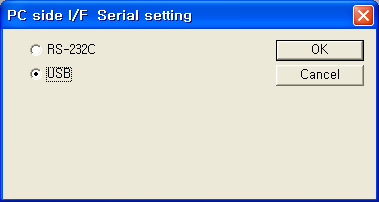
n USB로 설정했다. (다른 설정이 없다)
※ 연결이 성공하면 Connection Test를 통해 확인해 보자
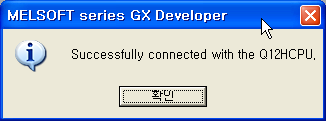
n 연결 성공
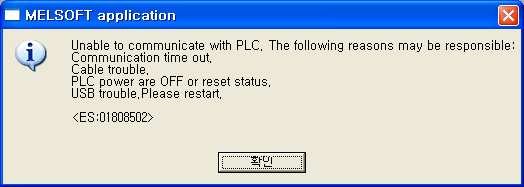
n 연결 실패
※ 이더넷 연결시 좀더 복잡한 설정이 필요하다.(PLC측 IP 설정 à 매뉴얼 참조바랍니다.)
4. Diagnostics (진단)
※ Diagnostics à PLC Diagnostics
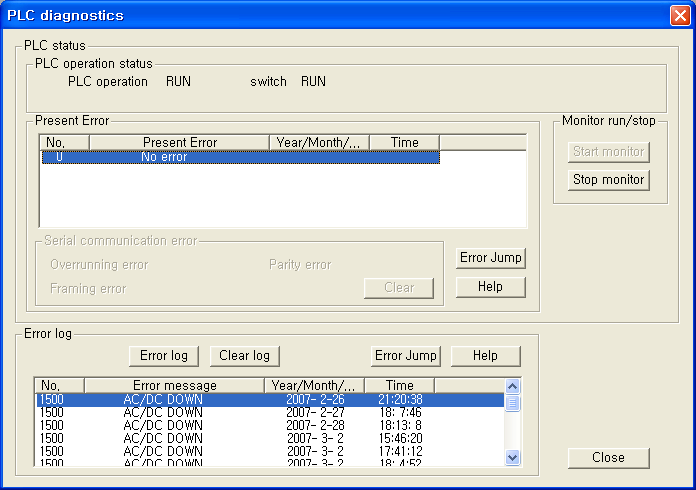
- PLC이상 발생시 현재 창에서 확인 가능하다. Present Error에서 에러 번호와 에러 메시지가 뜬다.
이를 토대로 Help à PLC error에서 확인 가능하다.
※ Diagnostics à System Monitor
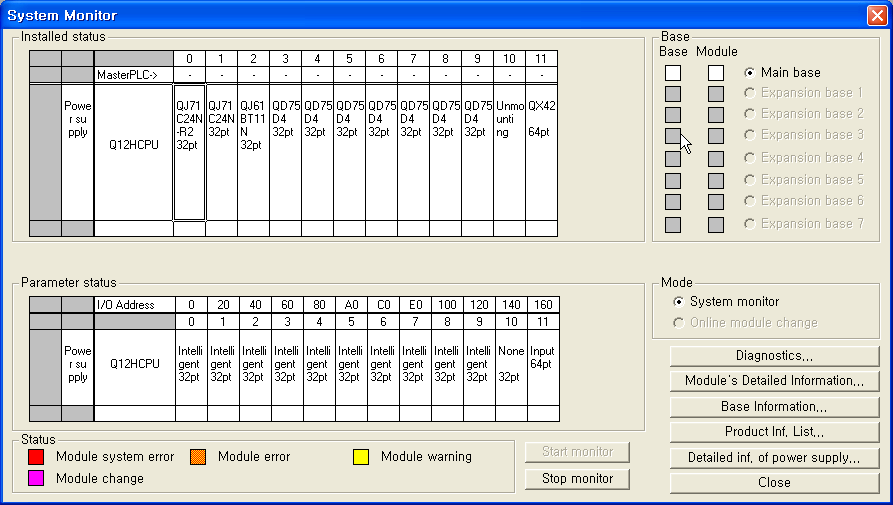
- PLC 각 모듈의 연결 상태를 확인 할 수 있다. (선두 I/O Address)
- 위 창의 Installed status에서 베이스 보드에 장착된 모듈의 이름을 확인 할 수 있다.
- 아래 Parameter status에서 설정한 상태를 볼 수 있다.
(Parameter 설정에서 입력한 Name이 그대로 사용된다. 따라서 의미없음 à 선두 I/O Address
확인용으로 유용하다.)
- I/O Address 에서 CPU 부분은 회색으로 아무런 값이 없다. 이는 CPU와 외부 모듈간 통신에
사용되는 XY Address이므로 CPU는 해당 사항이 없다.
- CPU를 제외한 다음 모듈부터 차례대로 0 à 20 à 40…의 순으로 증가한다.
(한 모듈의 할당 점수를 32점으로 할당 했기 때문이다. 32점 à 16점씩 20단위 (16진수 20))
이 선두 I/O Address는 매우 중요하다. PLC에서 외부 모듈과의 Data 통신이 모두 이 I/O를 사용한다.
※ 실제 모습
※ 베이스 보드에 각 모듈이 장착된 화면
- 좌측부터 Power, CPU, 통신모듈1, 통신모듈2, CC-Link, QD75D4…, QX42이다.
※ 선두 I/O Address 사용 일례
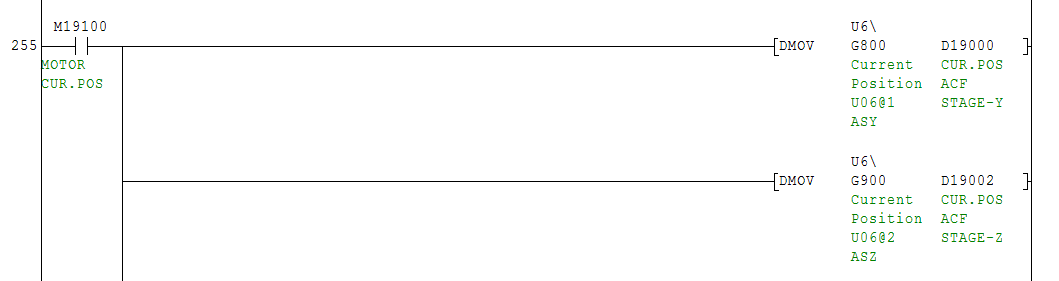
- 실 프로그램의 일부분이다.
- DMOV U6\G800 D19000 à U6\G800 의 Data를 D19000으로 이동시킨다.
- U6 à 선두 I/O 60을 의미한다. (즉 4번째 모듈을 의미한다. 0 à 20 à 40 à 60)
- \ à 해당 유닛의 I/O를 지칭할 때 사용한다 뒤의 G800이 U6의 G800임을 표시할 때 사용하는
기호
- G800 모듈의 버퍼 메모리를 의미한다. 해당 모듈은 QD75D4로 모터 제어 모듈이다.
- G800은 AXIS #1의 현재 위치값을 갖고 있다. 이를 D19000으로 저장함을 의미한다.
- 각각의 모듈 버퍼 메모리는 매뉴얼 참조(QD75D4의 경우 GX Configurator-QP의 Help창을 사용
하면 편리하다.)
- 실제 XY를 사용하는 예를 보이겠다. - X0E(가운데는 숫자 0이다) à 첫번째 모듈의 E번째 X 접점을 의미한다. Serial 통신 모듈로서 터치스크린과의 통신을 담당하는 모듈이다. 이중 E번째 X 접점은 에러 발생 접점으로 해당 모듈에서 이상 발생시 On되는 접점이다. - Y0E à 이상 해제 요구 출력 접점. 해당 점접이 On 되면 모듈의 이상상태가 해제된다. (PLC 측에서는 해제 요구를 하는 것이고 실제 상태 해제는 해당 모듈에서 이루어 진다. 해당
모듈도 간단하게 CPU를 갖고 있다고 보면 된다. 그래서 Intelligent Type이다 똑똑한놈이다.)
4. CC-Link 하드웨어 설정
※ CC-Link 하드웨어를 설정한다.
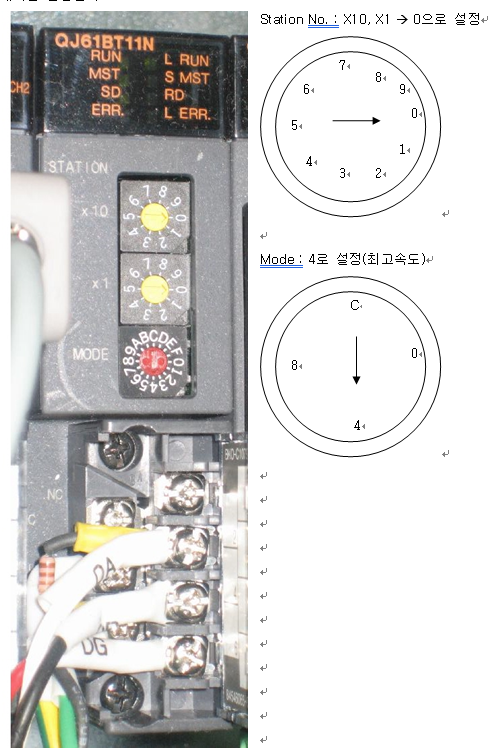
Master Station 설정
- Master Station의 국번호는 0번으로 고정이다.
- Mode : 통신 속도 설정 (통상 4로 설정한다 à 최고속도, 통신에 이상이 있다면 낮춰서 해보길
권장한다. 숫자가 낮을수록 속도가 낮다)

초기 default 값 설정 모습이다.

국번호 : 15, B-RATE : 4로 설정한 모습이다.
Remote I/O Station(단말기) 설정
- 배선과는 상관없이 선두 I/O를 받을 Station이 1번국이 된다.
(이후 1씩 증가시키면 된다. 건너뛰어도 상관없지만 중복 되어선 안된다.)
(비트 스위치의 조합으로 국번호를 설정한다. 1, 2, 4, 8의 조합)
- 9번 이후 10번은 스위치에서 10단위를 증가시켜야 한다.
(30번대의 국번호는 역시 10단위 스위치 20, 10을 On시켜 조합으로 맞춘다.
à 최대 70번대까지 확장 가능하다)
- B-RATE : 통신속도를 의미한다. Master Station의 Mode와 설정을 같게 한다.
Master Station과 Remote I/O Station의 DA, DB, DG, SLD를 연결하고 (다른 Station과의 연결은 Jump 시켜 연결한다.) P1, N1, PG는 별개로 연결한다.








많은 공부가 되었습니다.